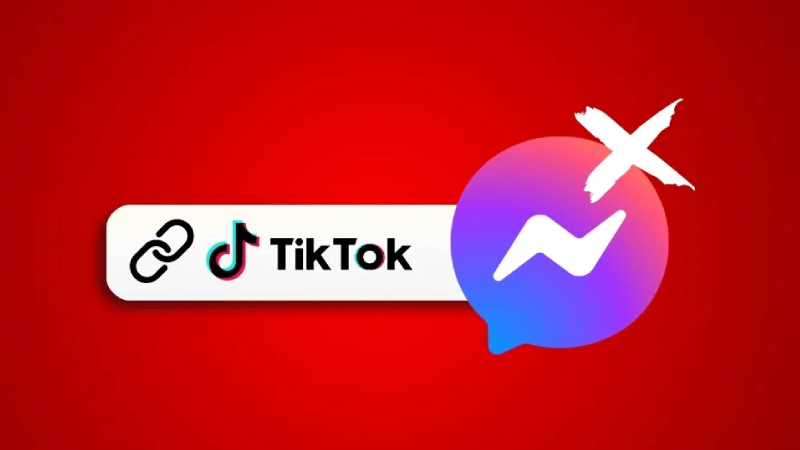 |
| Cách sửa lỗi Messenger không mở được link TikTok trên điện thoại. |
Cách khắc phục lỗi không mở được link TikTok trong Messenger
Khi bạn không thể mở liên kết TikTok được gửi qua Messenger, rất có thể do tính năng mở liên kết ngoài bị tắt. Messenger có thiết lập riêng cho việc mở các đường link từ ứng dụng bên thứ ba, và nếu thiết lập này bị vô hiệu hóa, tất cả các link — bao gồm cả TikTok — sẽ không hoạt động.
Để khắc phục lỗi này, bạn hãy làm theo các bước sau:
Bước 1: Hãy cập nhật Messenger lên phiên bản mới nhất để đảm bảo có đầy đủ các tính năng mới nhất. Một số tài khoản có thể chưa được cập nhật đồng loạt, vì vậy nếu bạn đã nâng cấp nhưng chưa thấy tùy chọn cần thiết, hãy chờ thêm ít ngày.
Bạn có thể cập nhật nhanh tại đây:
Messenger cho iOS Messenger cho Android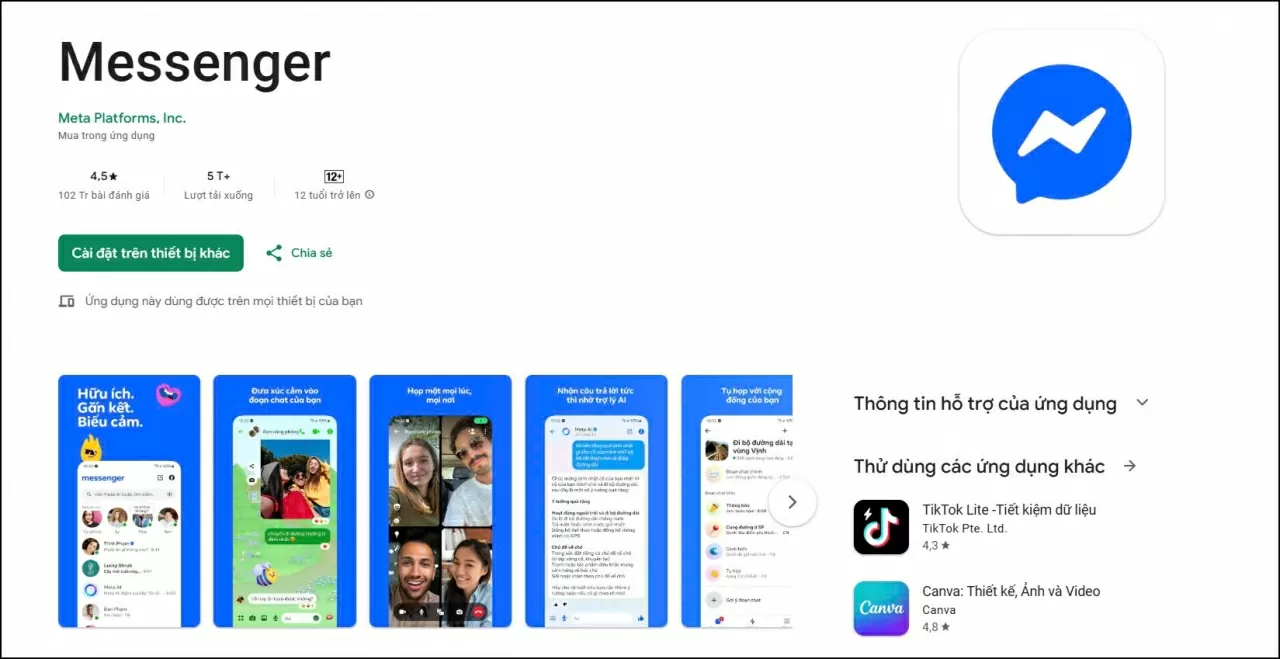 |
| Hãy cập nhật Messenger lên phiên bản mới nhất. |
Bước 2: Mở ứng dụng Messenger, chọn biểu tượng Menu ở góc dưới cùng > tiếp tục chọn Cài đặt.
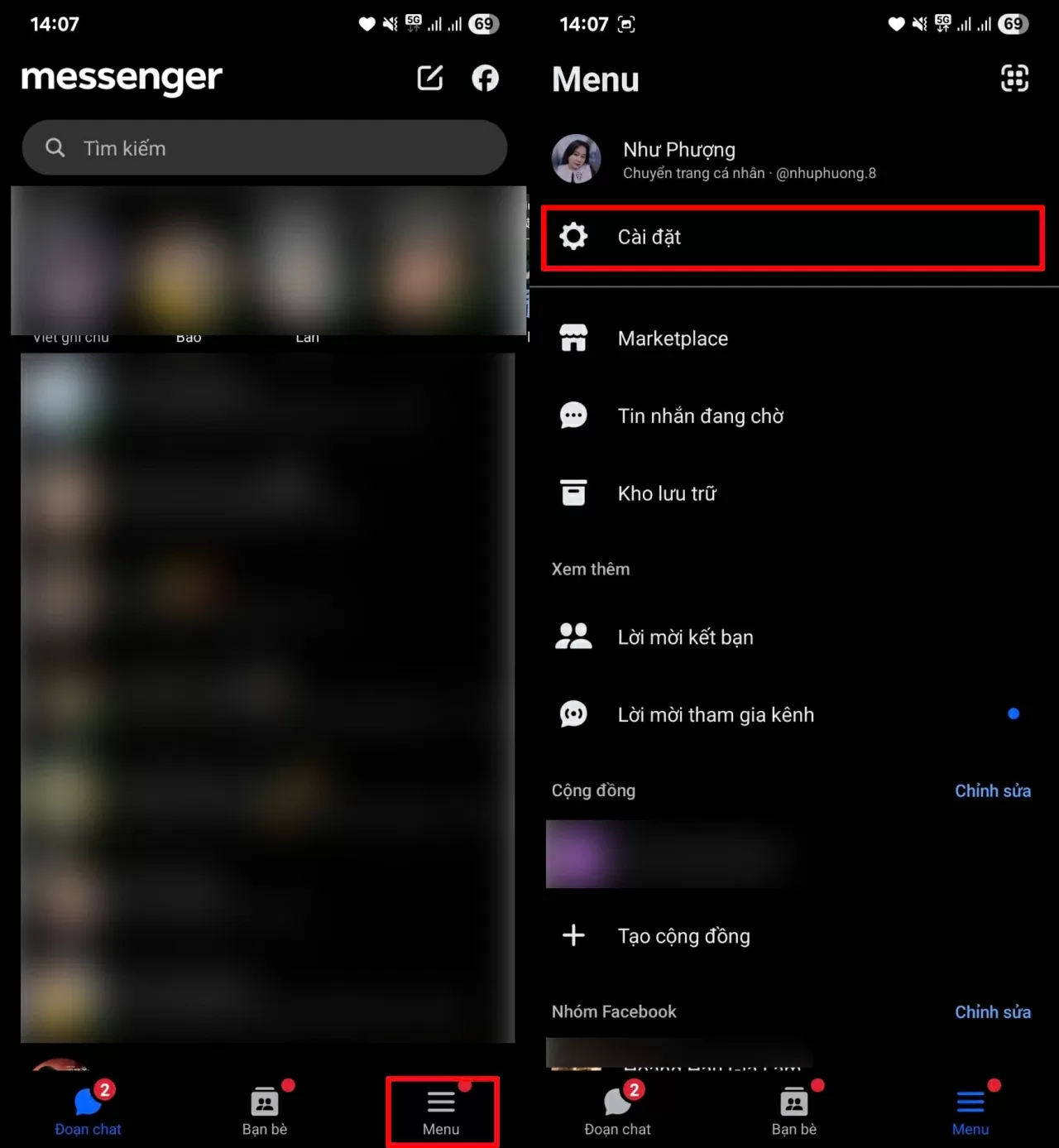 |
| Mở ứng dụng Messenger. |
Bước 3: Cuộn xuống phần Ảnh và file phương tiện > tìm mục Mở liên kết bằng trình duyệt bên ngoài và bật lên.
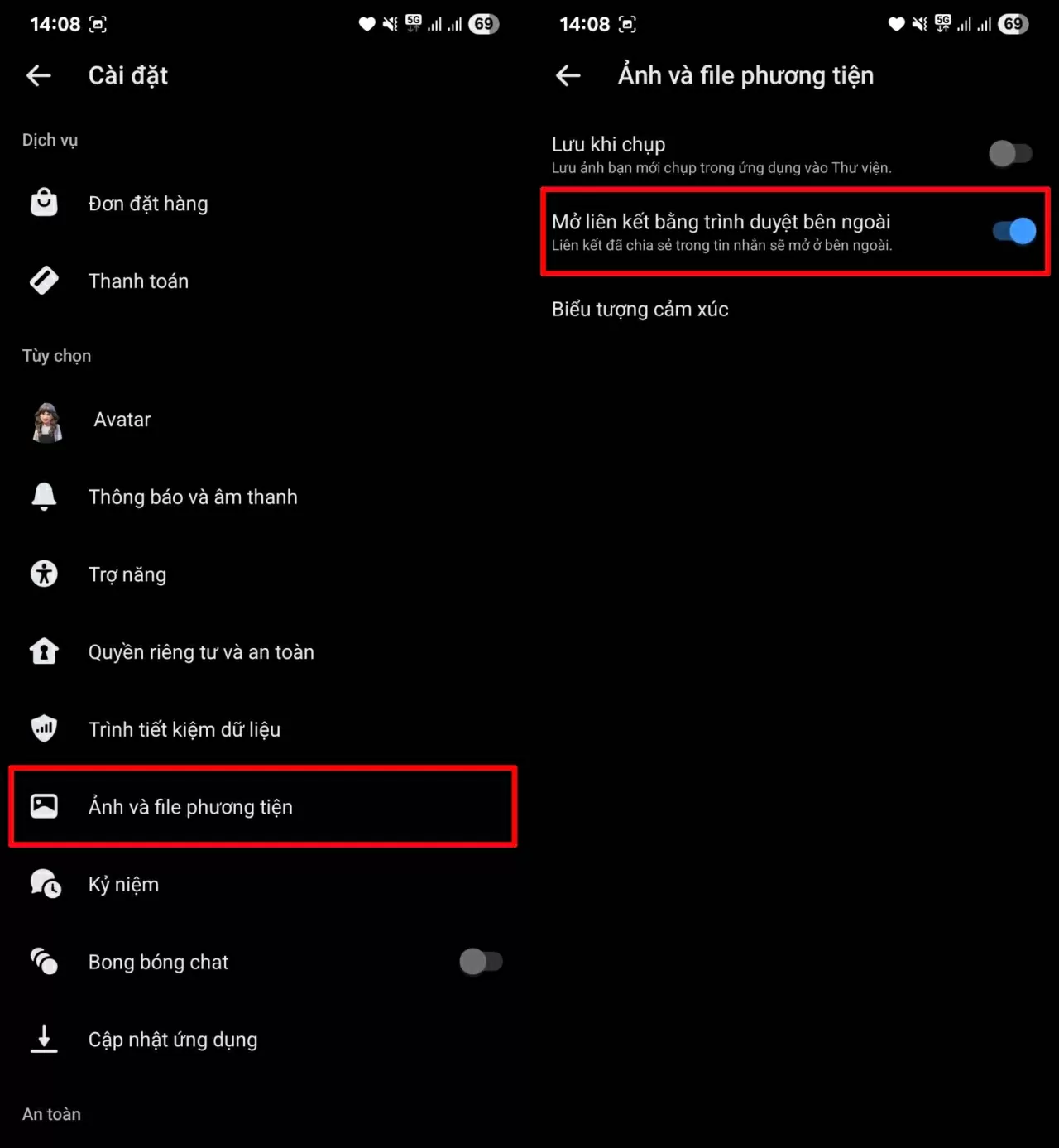 |
| Cuộn xuống phần Ảnh và file phương tiện. |
Khi tính năng này được bật, bạn hãy thử nhấn lại vào link TikTok bạn bè đã gửi để xem video. Lúc này, liên kết sẽ được mở trực tiếp trên trình duyệt và hoạt động bình thường.
Nếu bạn đã bật tính năng mở liên kết bằng trình duyệt ngoài nhưng khi nhấn vào link TikTok, ứng dụng vẫn chuyển hướng sang cửa hàng ứng dụng, hãy thử cách dưới đây để khắc phục.
Xóa bộ nhớ đệm Messenger có thể giúp ứng dụng làm mới các thiết lập và hoạt động ổn định hơn.
Bước 1: Truy cập vào Cài đặt trên điện thoại > chọn mục Ứng dụng > tìm và nhấn vào Messenger.
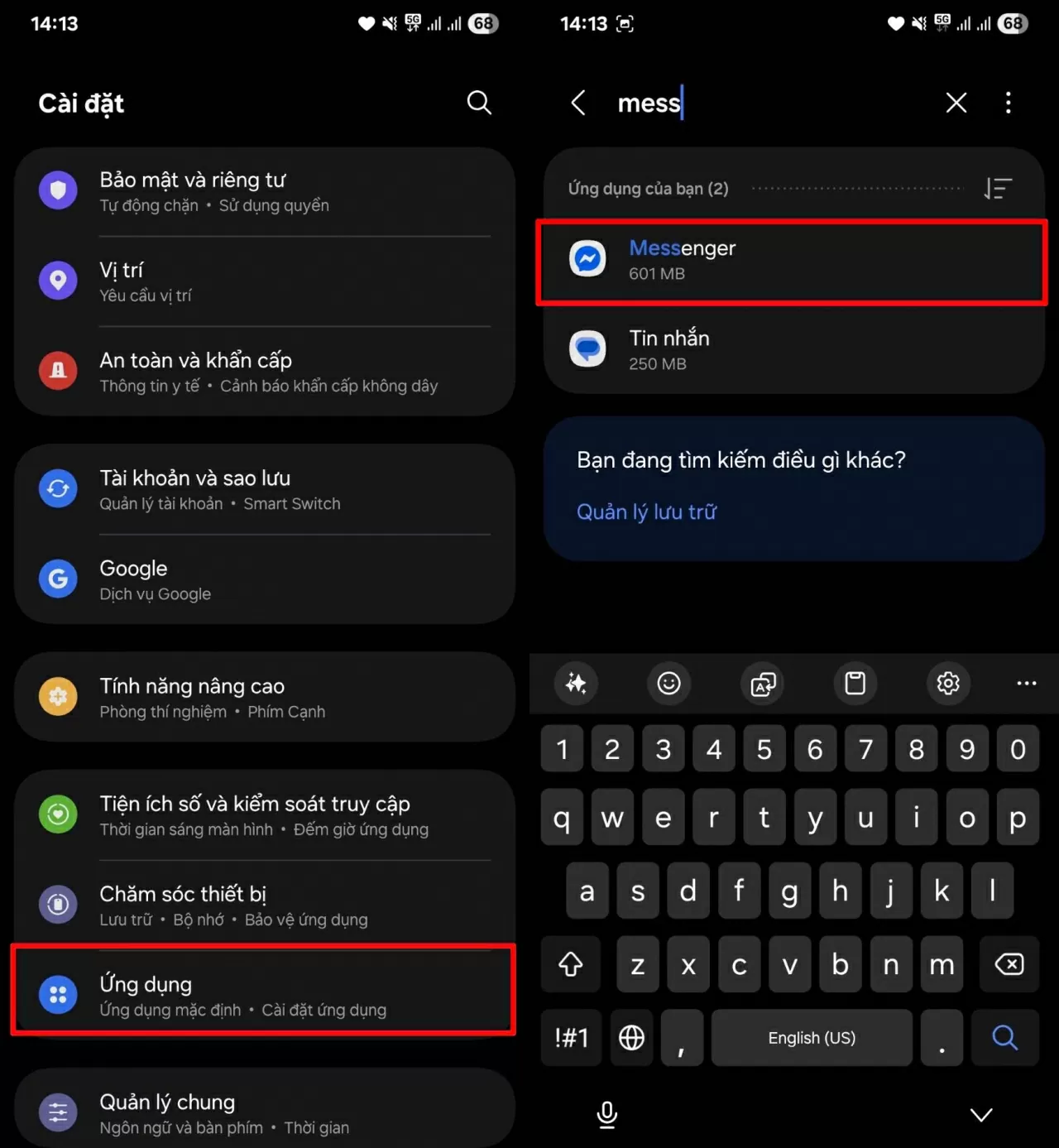 |
| Truy cập vào Cài đặt trên điện thoại. |
Bước 2: Tiếp tục chọn phần Lưu trữ > sau đó nhấn vào Xóa bộ nhớ đệm để xoá các tệp tạm thời không cần thiết.
Sau khi hoàn tất, bạn hãy mở lại Messenger và thử nhấn vào link TikTok lần nữa. Trong hầu hết các trường hợp, thao tác này sẽ giải quyết được lỗi và link sẽ mở bình thường.
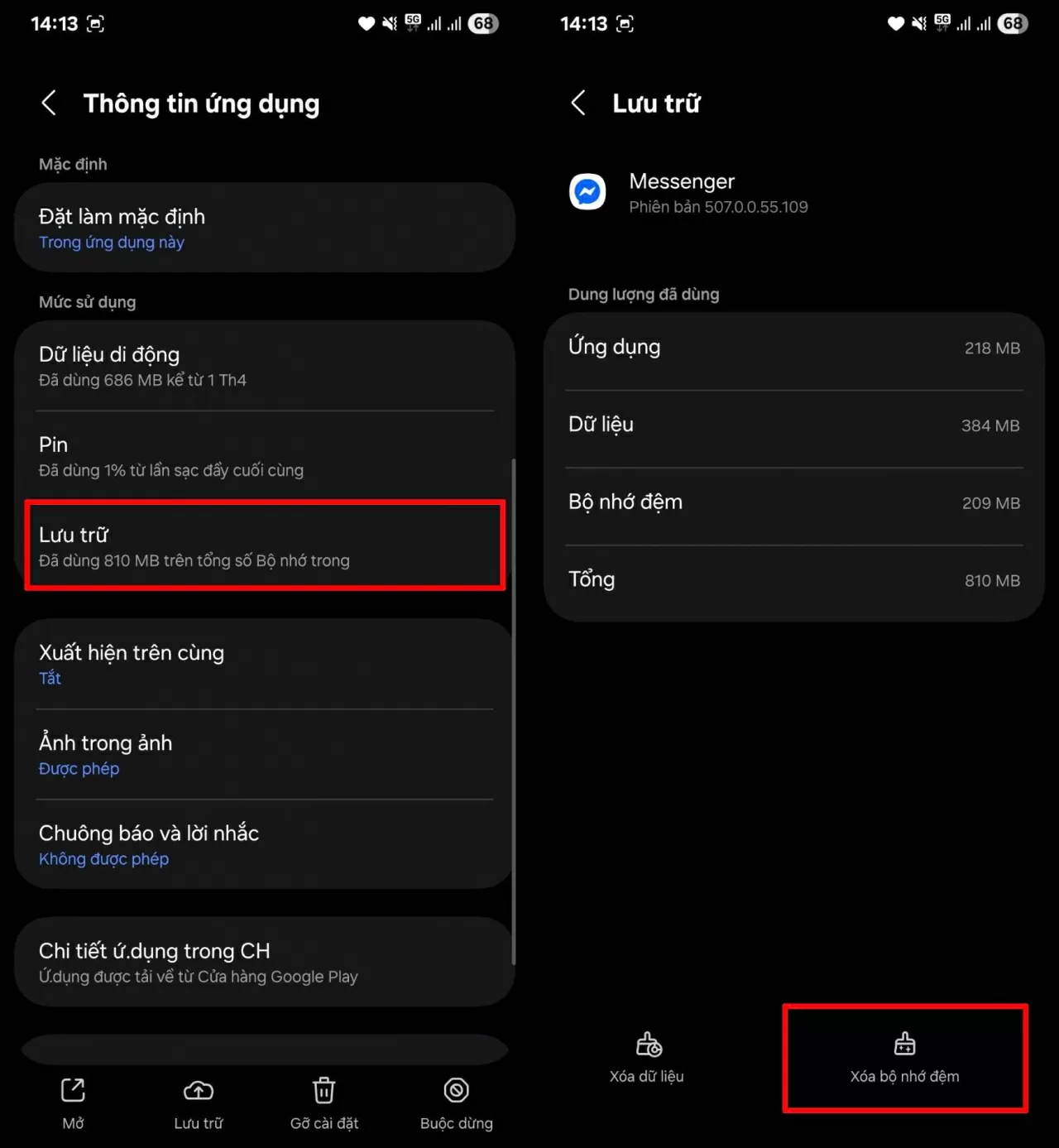 |
| Tiếp tục chọn phần Lưu trữ . |
Sau khi thực hiện các bước khắc phục lỗi không mở được link TikTok từ Messenger, bạn sẽ nhanh chóng giải quyết vấn đề. Việc xem video trở nên thuận tiện hơn, không bị gián đoạn. Nhờ đó, trải nghiệm sử dụng Messenger cũng trở nên mượt mà và dễ dàng hơn nhiều.













